切换预览模式就可以。原因主要是我们预览默认是wps的,您本地编辑如果是office的话,会导致视图不一致。
切换预览模式就可以。原因主要是我们预览默认是wps的,您本地编辑如果是office的话,会导致视图不一致。
首先选中该共享文件夹-右键-查看协作成员,看一下他是否在协作成员里(是否激活账号)。若是在的话建议查看此成员权限是否为“上传者”,上传者是没有评论功能的,所以收不到任何关于此文件夹的消息提醒。
numbers是系统的编辑软件。被这个编辑软件编辑之后就会出现该软件的后缀,跟office不是同一软件,所以不能覆盖上。
解决方案:
1、在亿方云客户端使用在线编辑的方式编辑文件;
2、给苹果电脑安装wps或者offcie软件,并设置为默认;
3、产生的重命名文件查看下哪个是您要保留的版本,把不要的版本手动删除(此方法比较麻烦,建议1,2)
子文件夹只对该文件夹单独邀请的协作成员有删除权限,对于从上级父文件夹继承过来的协作成员是没有删除权限的。比如A的协作权限是从上级父文件夹继承下来的,可以在上级父文件夹的协作成员里删除A;
目前客户端/网页版只有上下的滚动条,没有左右的滚动条;目前的解决方案是:鼠标放在目标文件(夹)的位置,会自动显示文件(夹)的全名;或者查看文件属性查看文件名全称。
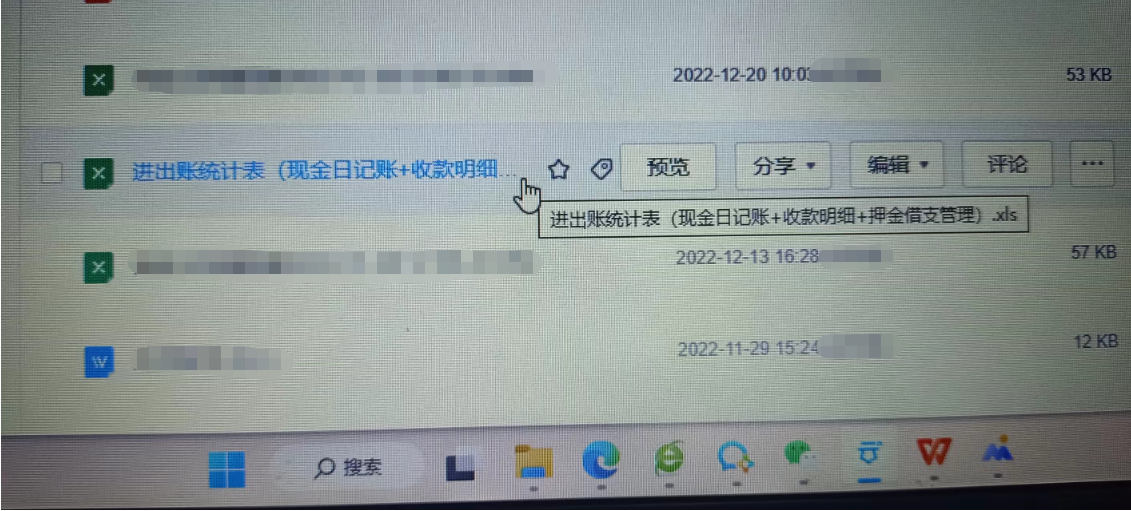
numbers是系统的编辑软件。被这个编辑软件编辑之后就会出现该软件的后缀,跟office不是同一软件,所以不能覆盖上。
解决方案:
1、在亿方云客户端使用在线编辑的方式编辑文件;
2、给苹果电脑安装wps或者offcie软件,并设置为默认;
3、产生的重命名文件查看下哪个是您要保留的版本,把不要的版本手动删除(此方法比较麻烦,建议1,2)
分两种情况:
1、如果他是协作文件夹所有者,那么此协作文件夹的权限是会被转移的,新接收他文件的成员会成为新的所有者。
2、若他在协作文件夹身份为被协作者,那么他的协作关系将会被终止。
本地同步目录文件(夹)绿色小勾不显示的问题,您安装这个工具检测角标,分享了一个文件(夹)给你:【亿方云小工具V1.5.exe】,点击链接查看https://v2.fangcloud.com/share/dabea32c9c430193e1dd123140
操作步骤:
1.下载并安装这个小工具
2.更多信息-仍要运行(该页面是windows系统电脑自带提示,若无则忽略,到下一步)(图一,图二)
3.选择“3.角标检测处理”-“点击执行选择项”(图三)(出来的结果页截图给亿方云在线支持,咨询要删除哪几个内容)
4.删除后重新检测一遍,到(图四)的页面则输入y点执行,这样就完成了
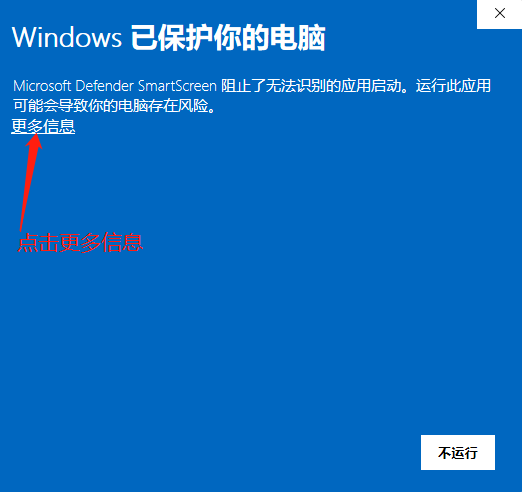
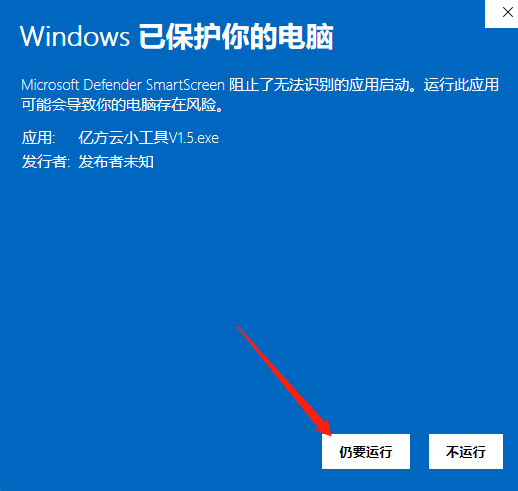
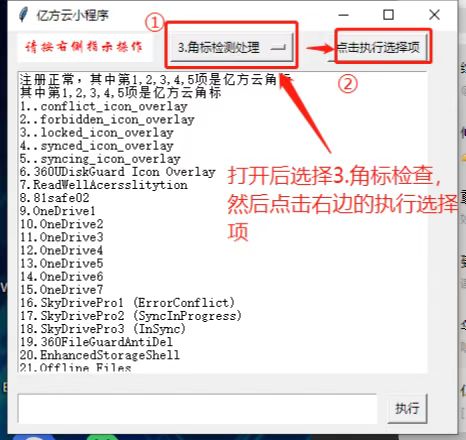
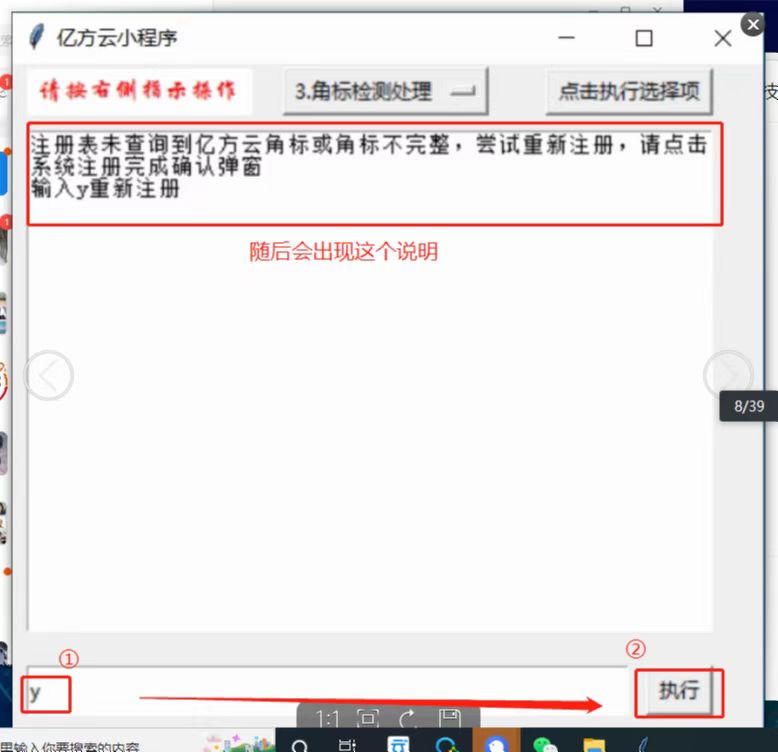
编辑者角色是有编辑权限的,那需要核实一下是不是被管理员设置了禁止下载,如果勾选了禁止下载就不会有编辑按钮。
操作路径:管理员到点击云盘左侧工具栏“管理”进入企业控制台-部门与成员管理 找到目标人-点“编辑成员”-看“禁止下载”是否被勾选上了。
建议查看此成员权限是否为“上传者”,因此权限是没有评论功能的,故收不到任何关于此文件夹的消息提醒。
您好,可以做同步目录关联,这样之前已经完成同步的文件(夹)不用重新同步。
适用场景:用户重装系统或卸载不保留配置重装亿方云软件,无法自动关联之前同步到本地的文件,或不小心取消了本地同步。
云端选择“在线编辑”方式打开目标文件-文件顶端工具栏“视图-显示比例”
(该设置仅支持excle,并只对当前设置的文件有效)
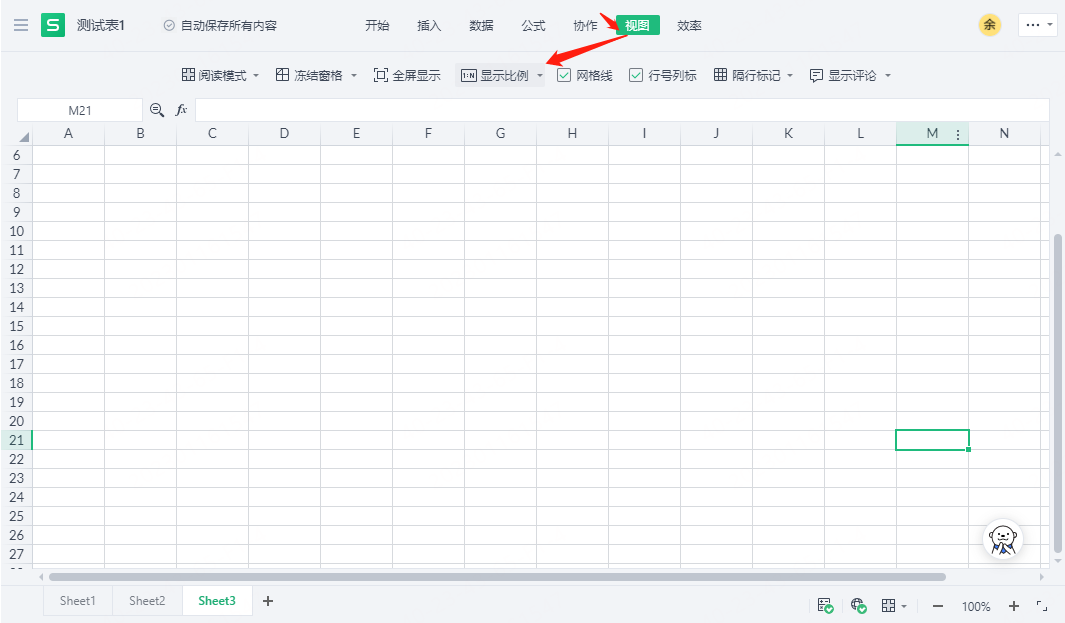
只有在云端或者本地同步目录把文件手动删除或者在云端取消同步才会删除本地同步目录的文件,注销子账号不会删除此人电脑本地同步目录下及里面的文件。(本地同步目录会变成文件夹保存在本地)
(1)当前同步文件夹被移动后的影响:
1、在目标文件夹有权限(在目标文件夹有上传权限)的则再继续上传
2、在目标文件无权限的,则保存在本地《FangcloundV2_未能同步到云端的文件》处。
(2)当前同步文件夹被删除后的影响:
1、源文件在云端不存在,故保存在本地《FangcloundV2_未能同步到云端的文件》处。
电脑客户端支持简体中文,繁体中文,英文;
操作路径:客户端右上角头像-设置-客户端设置-显示语言,这里设置客户端语言。
问 预览文件时分页了,这是什么情况?